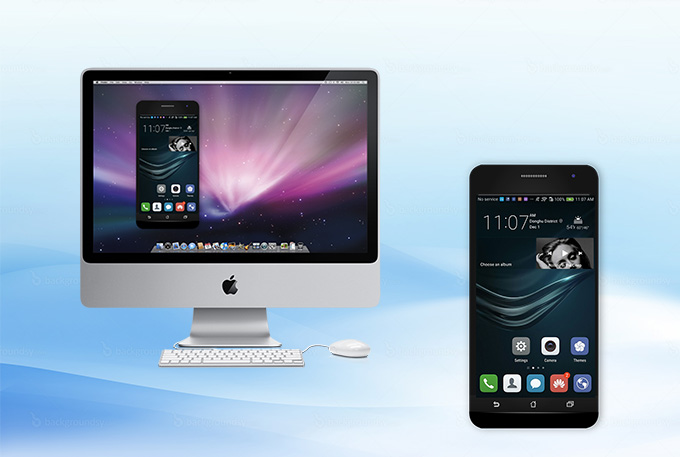
¿Alguna vez has querido mostrar juegos para móviles en tu PC y reproducirlos con el ratón? ¿Alguna vez soñaste con controlar Android usando una computadora con el teclado y ratón? Estamos en una era en que la gente ha desarrollado muchos tipos de métodos para volver esto realidad. Este artículo presentará dos formas que te ayudarán a controlar Android desde la PC. Echa un vistazo a los detalles de a continuación.
Cómo controlar Android desde PC
1. Herramienta Simple – ApowerMirror
No te puedes perder este conveniente método llamado ApowerMirror, un programa de gran alcance especializado en la transmisión de la pantalla del teléfono al computador y poder así, controlar Android desde la PC con el ratón y el teclado. Este programa te permite disfrutar de la misma experiencia al usar un teléfono, pero lo combina con las ventajas de la pantalla grande de una computadora. Antes de utilizar esta herramienta, hay algunos pasos a seguir.
Control de Android desde la PC a través del USB
- Instala la aplicación en tu computadora.Descargar
- Asegúrate de haber habilitado la depuración USB en el dispositivo móvil. A continuación, conecta tu dispositivo Android y tu PC a través del cable USB. Aparecerá un cuadro de notificación solicitando tu permiso para instalar esta aplicación en tu teléfono, toca en “Aceptar”.
- Una vez descargado y lanzado, el programa te notificará con una ventana emergente. Elige en “No volver a mostrar” y pulse en “INICIAR AHORA”. Con todas estas medidas, el programa se activará.
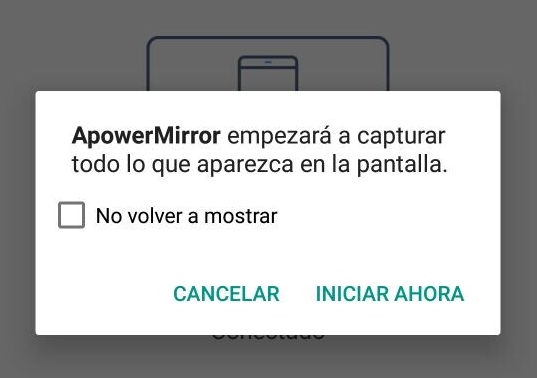
- Antes de activar esta función, aparecerá una advertencia para activar la función de notificación. Si deseas activarla, pulse en “Habilitar ahora” y sigue los pasos de la imagen siguiente.
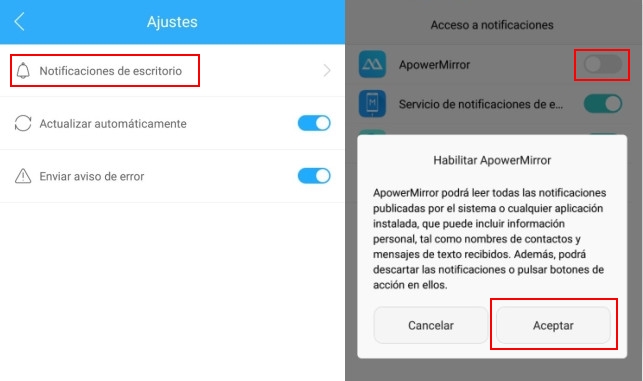
- Después de tener una correcta conexión, podrás controlar la pantalla del Android en la PC.
Conectar Android a PC vía WiFi
Una vez habilitado el modo de “Control desde PC”, también podrás controlar el Android desde PC vía WiFi, pero ten en cuenta que ambos dispositivos deben conectarse a la misma red de Wi-fi. Inicie la aplicación en el dispositivo Android, elige el modo de “Conexión WiFi” y pulsa en “REFLEJAR”. A continuación, selecciona el nombre del dispositivo con “Apowersoft” en su interior. La pantalla del teléfono pronto se emitirá en la PC.
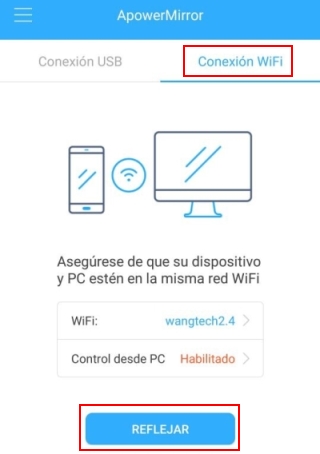
Nota: si reinicias el teléfono o borras el caché, el modo de “Control desde PC” ya no funcionará. No te preocupes por eso. Sólo tienes que conectar el cable USB para conectar los dispositivos de nuevo.
Así que, ¿qué piensas hacer después de habilitar esta función? Hay varias opciones para disfrutar de una pantalla más grande. Será perfecta para disfrutar de películas con la familia o jugar juegos en la PC. Con el uso del teclado y el mouse, puedes escribir cualquier cosa mientras envías mensajes SMS o WhatsApp. Durante el proceso, esta herramienta hace que sea fácil tomar capturas de pantalla y grabar el historial de la pantalla. Por cierto, supongamos que quieres transmitir audio a la PC, también funciona si tu Android es compatible con Chromecast. Si no tienes Chromecast, puedes instalar Google Home en el almacén de aplicaciones.
2. Aplicación potente – MirrorGo
MirrorGo es un método popular para controlar Android desde PC. Al reflejar la pantalla del Android en el ordenador, los usuarios pueden hacer uso del teclado y el ratón para realizar una excelente experiencia. Los usuarios también disfrutarán de las notificaciones del dispositivo móvil en la PC simultáneamente, siempre y cuando lo enciendas.
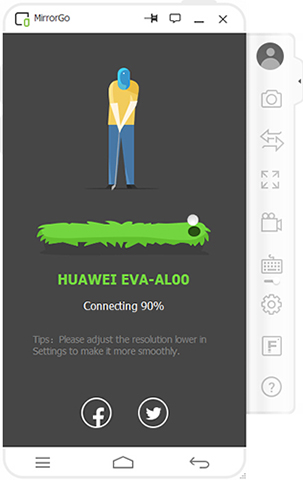
- Visita el sitio web oficial de MirrorGo y descarga este programa en tu PC.
- Inicia el programa en tu PC y conecta el Android a la PC a través del cable USB. Después de un tiempo, la aplicación se instalará automáticamente.
- Una vez que la conexión se realice, podrás tomar el control total de tu dispositivo Android en la computadora.
Aparte de la función principal de control, esta herramienta permite a los usuarios transferir datos de la PC al teléfono arrastrando archivos en el área designada.
Conclusión
Ahora sabes cuáles aplicaciones puedes usar y cómo funcionan. Ambos programas necesitan mejoras en algunos aspectos, pero sus poderosas funciones te ayudarán mucho. Pruébalas y escoge la mejor siguiendo los pasos anteriores para que sepas cómo funciona.
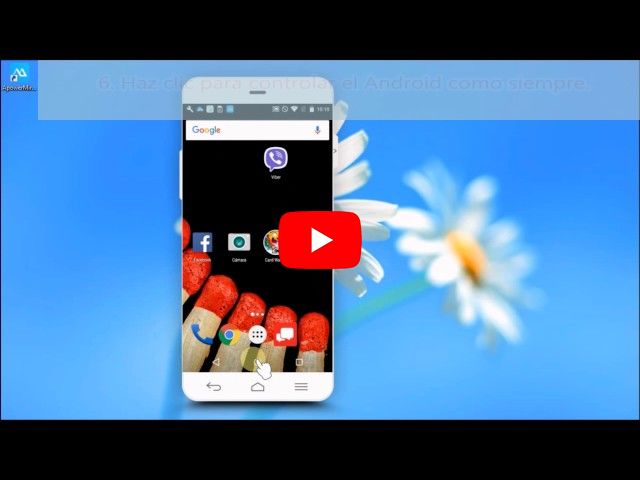
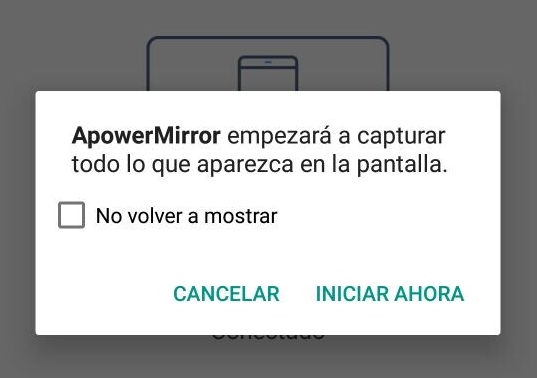
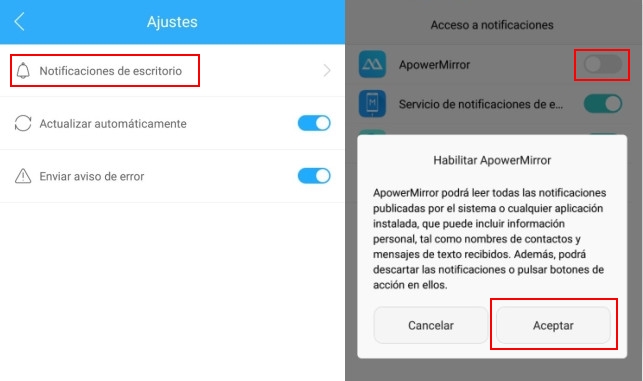
Dejar un comentario